📌 相关文章
- 高级Excel图表教程(1)
- 高级Excel图表教程
- 高级Excel-格式图表
- 高级Excel图表-简介(1)
- 高级Excel图表-简介
- 高级Excel-图表设计
- 高级Excel-图表设计(1)
- 讨论高级Excel图表
- 讨论高级Excel图表(1)
- Excel仪表板-高级Excel图表(1)
- Excel仪表板-高级Excel图表
- 高级Excel图表-直方图
- 高级Excel图表-直方图(1)
- 高级Excel-图表建议
- 高级Excel-图表建议(1)
- 高级Excel图表-热图
- 高级Excel图表-热图(1)
- 高级Excel图表-有用的资源
- Excel 中的图表
- Excel 中的图表(1)
- Excel图表-饼图
- Excel图表-饼图(1)
- 高级Excel-饼图
- 高级Excel-温度计图表
- 高级Excel-温度计图表(1)
- Excel图表-图表元素(1)
- Excel图表-图表元素
- Excel图表-创建图表(1)
- Excel图表-创建图表
📜 高级Excel-乐队图表
📅 最后修改于: 2020-12-03 06:40:04 🧑 作者: Mango
假设您有一个时间段上的数据以图形方式表示,则将每个数据点置为已定义的时间间隔。例如,您可能需要显示来自不同地区的产品的客户调查结果。带状图适用于此目的。
什么是乐队图表?
带状图是一种折线图,其中添加了阴影区域以显示定义的数据范围的上下边界。带阴影的区域是乐队。
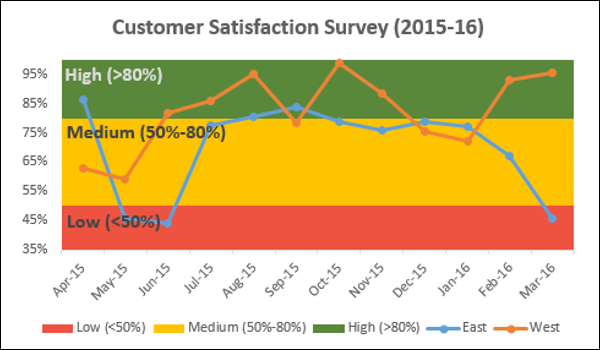
带状图也称为范围图,高低线图或走廊图。
带状图的优点
在以下情况下使用能带图-
-
在标准定义的频段内监控指标。
-
每个区域(以折线图表示)和定义间隔在0%-100%范围内的带的利润百分比。
-
员工或公司对客户投诉的响应的绩效衡量。
-
监视服务票证-将响应的服务票证作为行,将吞吐量时间作为带。
数据准备
您需要准备可用于根据给定输入数据创建带状图的数据。
步骤1-考虑从整个四个财政年度至3月的两个地区(东西方)的客户调查中获得的以下数据。
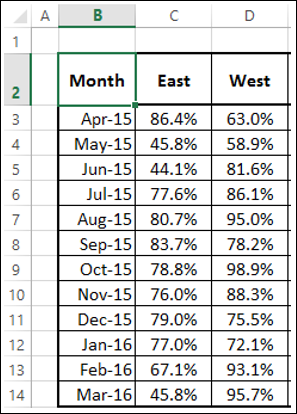
假设您要在三个时间间隔内比较此数据-
- 低(<50%)。
- 中(50%-80%)。
- 高(> 80%)。
步骤2-如下表所示,将三列添加到上表中。
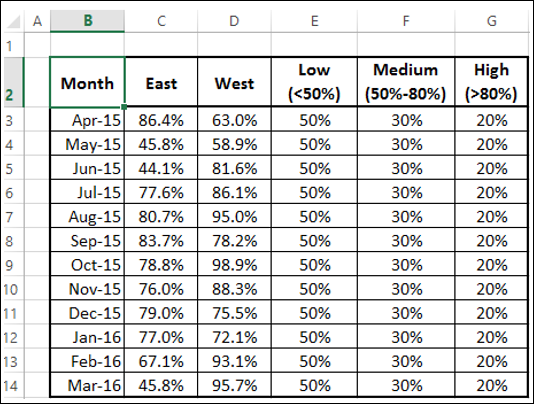
如您所见,“低”列中的值为50%,表示频带为0%-50%,而“中”列中的值为30%,表示介质在“低”频带之上的带宽。类似地,“高”列中的值为20%,表示“高”在“低”频带之上的带宽。
使用此数据创建带状图。
创建带状图
请按照下面给出的步骤创建带状图-
步骤1-在上表中选择数据。
步骤2-插入组合图。
步骤3-单击更改图表类型。如下更改数据系列的图表类型-
- 与东方系列和西方系列的标记一致。
- 系列的堆叠柱-低,中和高。
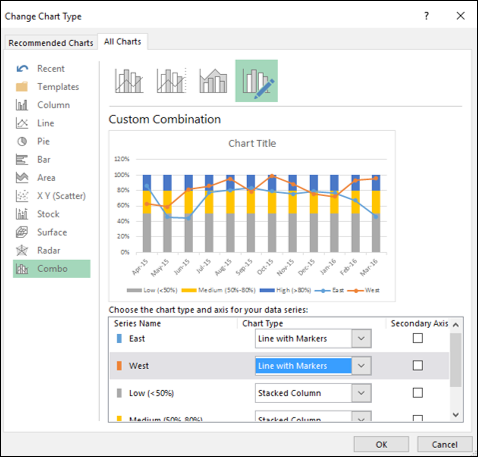
您的图表如下图所示。
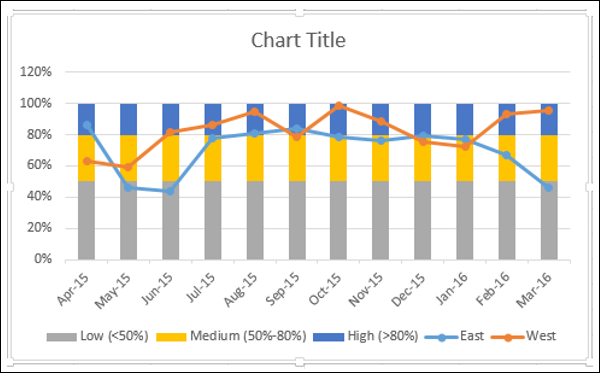
步骤4-单击列之一。
步骤5-在格式数据系列窗格中将间隙宽度更改为0%。
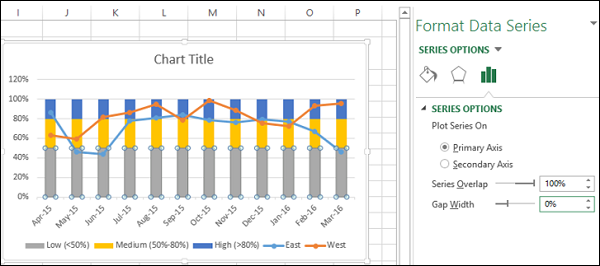
您将获得乐队而不是专栏。
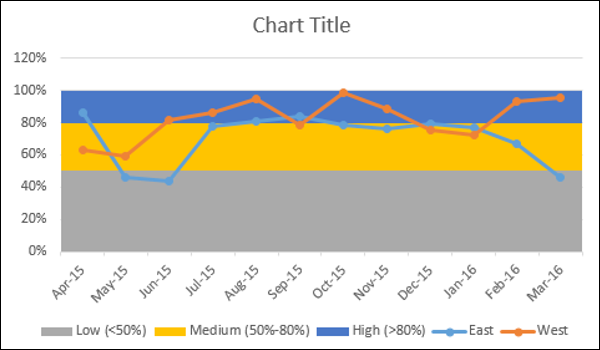
步骤6-使图表更具吸引力-
- 添加图表标题。
- 调整垂直轴范围。
- 将乐队的颜色更改为绿色-黄色-红色。
- 将数据标签添加到频段。
结果是一个带图,其中带定义了边界。调查结果代表了各个频段。可以从图表中快速清楚地看出调查结果是否令人满意或需要注意。
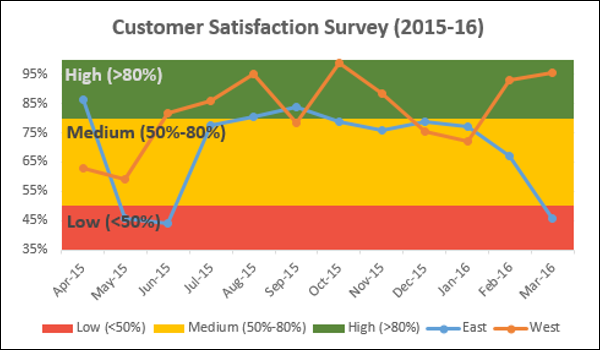
您的乐队图表已准备就绪。